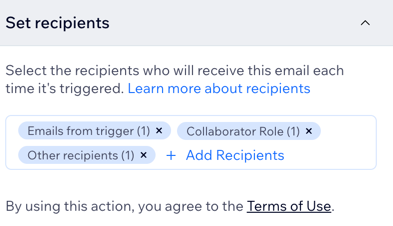Wix Bookings: Ontvangen e-mailmeldingen beheren
4 min
In dit artikel
- Type e-mailmeldingen die je ontvangt
- Inkomende e-mails beheren
- De inhoud van je e-mail aanpassen
- Veelgestelde vragen
Wanneer klanten een dienst boeken, annuleren of verzetten, of wanneer je een boekingsaanvraag moet beoordelen, stuurt Wix automatisch e-mailmeldingen naar jou, je medewerkers en je klanten.
Wanneer een van je klanten een dienst boekt of annuleert, e-mailt Wix jou en de medewerker die de dienst verleent, een e-mail. Je kunt kiezen welke meldingen je wilt ontvangen.
Let op:
- E-mailmeldingen worden niet in de voorbeeldmodus verzonden terwijl je website niet gepubliceerd of in aanbouw is.
- Wanneer je een merchant account gebruikt (bijvoorbeeld: PayPal of Stripe), worden meldingen verzonden naar het e-mailadres dat aan je betaalaccount is gekoppeld.
Type e-mailmeldingen die je ontvangt
Er zijn verschillende soorten geautomatiseerde e-mails om iedereen op de hoogte te houden van boekingen en wijzigingen. Deze e-mails zijn standaard actief, maar je kunt de schakelaar naast een automatisering deactiveren om te stoppen met het verzenden ervan.
- Geef mij een seintje wanneer iemand een van mijn diensten boekt
- Geef mij een seintje wanneer iemand zijn of haar boeking annuleert
- Geef mij een seintje wanneer iemand zijn of haar boeking verzet / opnieuw inplant
- Geef mij een seintje wanneer ik een reserveringsaanvraag moet controleren
Wil je meer weten?
Lees meer over Wix Automations.
Inkomende e-mails beheren
Zorg ervoor dat jij en je team nooit een boeking missen door e-mailmeldingen in het dashboard te beheren.
Let op:
E-mails worden verzonden naar de zakelijke en medewerkers-e-mailadressen die worden vermeld in de bedrijfsgegevens en medewerkers-tabbladen op je dashboard. Zorg ervoor dat deze adressen nauwkeurig en up-to-date zijn.
Om je inkomende e-mails te beheren:
- Ga naar Boekingsinstellingen op het dashboard van je website.
- Klik op Meldingen die je ontvangt.
- Klik op de schakelaar naast de relevante e-mailmeldingen om de automatisering in of uit te schakelen.
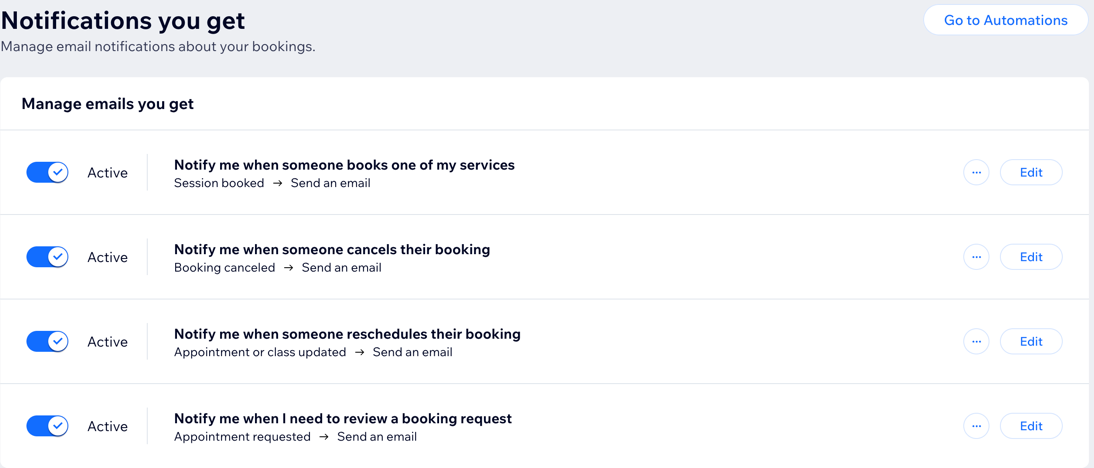
De inhoud van je e-mail aanpassen
Je kunt geautomatiseerde e-mails aanpassen om een professionele en gepersonaliseerde ervaring voor je team te creëren. Voeg automatisch klantspecifieke gegevens toe, zoals de naam van de klant, boekingsgegevens of de prijs van de dienst om iedereen op de hoogte te houden en de communicatie te verbeteren.
Om je e-mails aan te passen:
- Ga naar Boekingsinstellingen op het dashboard van je website.
- Klik op Meldingen die je ontvangt.
- Klik naast de automatisering die je wilt aanpassen op Bewerken.
- Klik in de automatiseringsflow op de E-mail verzenden-actie om het paneel te openen.
- Kies welk onderdeel je wilt bijwerken:
Afzendergegevens
Maak een e-mail
Stel een e-mailtype in
Stel ontvangers in
6. Klik op Toepassen.
7. Kies wat je wilt doen:
- Opslaan: Sla je wijzigingen op zonder te publiceren.
- Wijzigingen publiceren: Maak je wijzigingen live.
Let op:
- Alleen bepaalde delen van de vooraf geïnstalleerde e-mailautomatiseringen kunnen worden bewerkt om de levering van essentiële dienst-updates te behouden.
- De hoofdafbeelding in deze e-mails komt overeen met de afbeelding die is geselecteerd bij het maken van een dienst.
- Lees meer over het aanpassen van je geautomatiseerde Wix e-mails.
Veelgestelde vragen
Klik op een vraag om meer te lezen over e-mailmeldingen die je ontvangt.
Hoe test ik mijn aangepaste e-mailmeldingen?
Wat moet ik doen als ik geen e-mailmeldingen ontvang?
Hoe zorg ik ervoor dat mijn e-mails niet in de spam belanden?
Kan ik e-mailmeldingen naar meerdere ontvangers sturen?